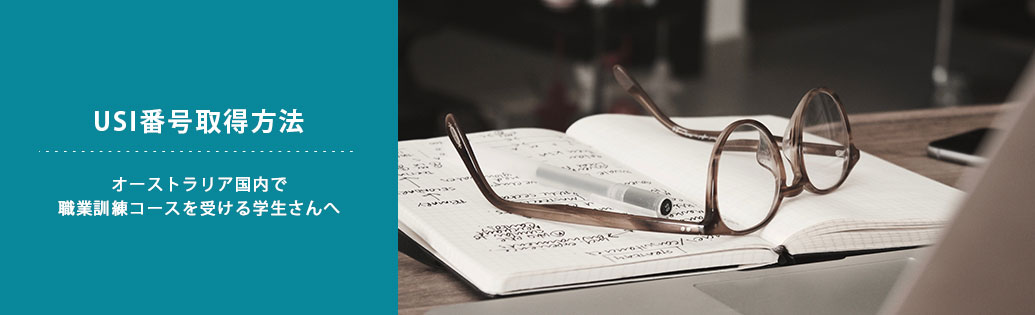
USI(学生番号)とは
USIとはUnique Student Identifierの略で、オーストラリア国内で職業訓練を受ける学生に必要な番号となります。USI番号を登録すると、受講したコースや、取得した資格など過去の履歴を見ることができます。登録は無料です。
下記を受講予定の方は必ず取得しましょう。
- ・州立の職業訓練校、TAFE(Technical and Further Education)、VET(Vocational Education Training)などに通う方
- ・RSAコースを受講する方(オンライン受講)
- ・専門学校やナーシングコースに通う方

用意するもの
USI番号取得手順
USIサイトにアクセスします。
画面左の[ Student ] の[ Create my USI ]をクリックします。
ページが切り替わったら項目にチェックしていきます。
Who are you?
□I am an international student にチェックを入れます。

What form of ID do you want to use?
□Passport (with Australian Visa) を選び、 [Create your USI now] をクリックし次へ進みます。

本人申請の場合
I agree to the Terms and Conditions.にチェックを入れ [ NEXT ]に進みます。
USIのログインページになるので、新規にアカウントの作成を行うので、[ Create USI ]をクリックし、個人情報の入力に進みます。

個人情報を入力していきます。
*は必須項目となります。
パスポートと同じに記入してください。
・First Name (名前)
・Family Name(苗字)
・Date of Birth(誕生日)
・Confirm Date of Birth(誕生日再入力)
・Country of Birth(出生国):Jを押すとJAPANまで飛びます。
・Town/City of Birth(出生地)
・Gender(性別)

EmailにUSI番号が届くので間違いがないか確認してください。
オーストラリアの住所、郵便番号を入力し,[ NEXT ]に進みます。
次に、入力内容の確認画面になるので、間違いがなければ、
[ NEXT ]をクリックし、次へ進みます。

提出する身分証明書を選択します。
Non-Australian Passport (with Australian Visa)にチェックを入れます。

名前と誕生日は自動で入っているので、
Passport Numberを入力し、Counrty of Issue(発行国)は」LAPANを選択します。
この後、パスワードの設定をし、秘密の質問を設定したら登録完了!
登録したEmailアドレスにメールが届きます。
※パスワードは忘れないようメモしておきましょう。

お疲れ様です。
noreply@usi.gov.au
よりUSI番号が記載されたメールが届けば登録が無事出来ています。














